Apakah perisian IE
IE, nama penuh "Internet Explorer", ialah pelayar web antara muka pengguna grafik yang dilancarkan oleh Microsoft Ia adalah aplikasi yang memaparkan fail dalam pelayan laman web atau sistem fail dan membolehkan pengguna berinteraksi dengan fail ini .

Persekitaran pengendalian tutorial ini: sistem Windows 7, Internet Explorer 11, komputer Dell G3.
IE, nama penuh "Internet Explorer", ialah pelayar web antara muka pengguna grafik yang dilancarkan oleh Microsoft Ia pernah menjadi salah satu pelayar web yang paling banyak digunakan. Sejak 1995, ia telah dibina ke dalam setiap versi baharu sistem pengendalian Windows sebagai penyemak imbas lalai dan juga merupakan sebahagian daripada sistem pengendalian Microsoft Windows.
Pelayar web ialah aplikasi yang memaparkan fail dalam pelayan tapak web atau sistem fail dan membenarkan pengguna berinteraksi dengan fail ini. Ia digunakan untuk memaparkan teks, imej dan maklumat lain di World Wide Web atau rangkaian kawasan setempat. Teks atau imej ini boleh menjadi hiperpautan ke laman web lain, membolehkan pengguna menyemak imbas pelbagai maklumat dengan cepat dan mudah. Kebanyakan halaman web adalah dalam format HTML, dan sesetengah halaman web memerlukan pelayar khusus untuk dipaparkan dengan betul.
Pelayar sebenarnya ialah program perisian yang digunakan untuk mewujudkan sambungan dan berkomunikasi dengan WWW. Ia boleh menentukan lokasi sumber maklumat berdasarkan pautan dalam sistem WWW, mendapatkan semula sumber maklumat yang pengguna minati, mentafsir fail HTML, dan kemudian memulihkan imej teks atau maklumat multimedia.
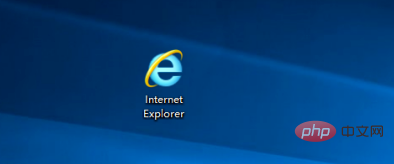
Pada Mac 2015, Microsoft mengesahkan bahawa ia akan meninggalkan jenama IE, menggantikannya dengan Microsoft Edge pada Windows 10 dan berhenti mengeluarkan kemas kini keselamatan untuk versi sebelum Internet Explorer 11 .
Pelan pembangunan IE bermula pada musim panas 1994. Untuk menentang penyemak imbas Netscape arus perdana (Netscape Navigator), Microsoft mahu membangunkan penyemak imbasnya sendiri dalam Windows. Tetapi Microsoft tidak mempunyai masa untuk bermula dari awal, jadi Microsoft bekerjasama dengan Spyglass, dan IE diperoleh daripada pelayar web berpaten komersil awal, Spyglass Mosaic Walaupun Spyglass Mosaic berkait rapat dengan NCSA Mosaic (yang pertama dan paling banyak digunakan pelayar web) ) adalah sangat serupa, tetapi Spyglass Mosaic agak tidak diketahui dan menggunakan sejumlah kecil kod sumber daripada NCSA Mosaic.
Pada tahun 1995, Microsoft memperoleh kod sumber dan lesen untuk Spyglass Mosaic daripada Spyglass sebagai pertukaran untuk yuran suku tahunan dan sebahagian daripada hasil. Akibatnya, IE secara beransur-ansur menjadi perisian eksklusif Microsoft. Pada 16 Ogos tahun yang sama, Microsoft melancarkan pelayar IE 1.0. Pada masa itu, ia hanya windows 95Plus! Perisian tambahan untuk pakej peningkatan. Enjin penataan huruf (biasanya dikenali sebagai kernel) yang digunakannya ialah Trident. Setiap kali versi IE baharu dikeluarkan, ia juga menandakan peningkatan dalam nombor versi kernel Trident.
Enjin Trident direka bentuk sebagai komponen perisian (modul), membolehkan pembangun perisian lain menambahkan fungsi penyemakan imbas web dengan mudah pada aplikasi mereka yang dibangunkan sendiri. Microsoft mencadangkan seni bina antara muka perisian yang dipanggil Component Object Model (COM). Untuk aplikasi lain yang menyokong persekitaran pembangunan Model Objek Komponen untuk mengakses dan mengedit halaman web. Contohnya, program yang ditulis dalam C atau .NET boleh ditambah pada kawalan penyemak imbas dan menggunakan enjin Trident untuk mengakses kandungan halaman web yang sedang dipaparkan pada penyemak imbas dan nilai pelbagai elemen halaman web dicetuskan daripada kawalan pelayar Ia juga boleh ditangkap dan diproses oleh program. Semua fungsi yang disediakan oleh enjin Trident disimpan dalam perpustakaan pautan dinamik mshtml.dll.
Beberapa IE yang pertama semuanya menyediakan pemasangan pilihan untuk Windows yang sepadan dalam bentuk pakej perisian Bermula dari IE4, IE disepadukan ke dalam versi Windows yang disokong terkini sebagai penyemak imbas lalai dan boleh menyokong Windows awal menyediakan. pemasang untuk naik taraf (satu-satunya pengecualian ialah IE9, yang tidak disepadukan dalam Windows Vista dan Windows 7 yang disokongnya, manakala Windows 8 berikutnya secara langsung menyepadukan IE10, sudah tentu disebabkan oleh imej penggunaan yang kuat bagi alat Pengurusan Windows Vista dan Windows 7, pengguna boleh menyepadukan pemasang IE9 ke dalam install.wim, tetapi ini bukan penyepaduan sebenar dan hanya boleh dianggap sebagai liputan peningkatan dan kemas kini, kerana "jejak" versi baharu IE masih boleh ditemui dalam kemas kini yang dipasang, dan boleh dinyahpasang ).
Selain menjadi penyemak imbas lalai untuk Windows, IE2-IE6 semuanya menyokong Apple MacOS/OS X, dan IE4 dan IE5 juga menyokong Sistem Tetingkap X, Solaris dan HP-UX UNIX. Walau bagaimanapun, hanya Windows yang disokong sejak IE7. Di samping itu, tiada IE menyokong terminal mudah alih IE pada terminal mudah alih sebenarnya adalah Internet Explorer Mudah Alih (dirujuk sebagai IE Mudah Alih dalam namanya, IE Mobilie sebenarnya menggunakan teras yang berbeza.
Cara menetapkan halaman utama lalai penyemak imbas IE
1 Klik dua kali pada ikon desktop, buka pelayar IE, cari ikon alat di sudut kanan atas dan klik padanya, seperti yang ditunjukkan dalam rajah :
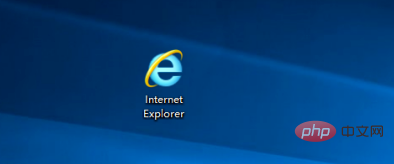
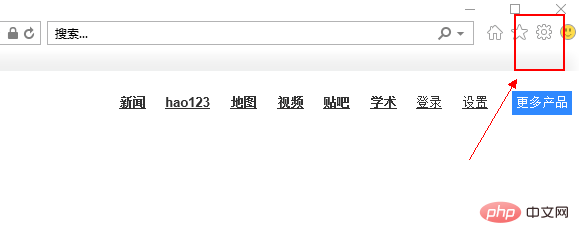
2 Klik ikon alat untuk mencari "Internet Options" dan klik untuk masuk, seperti yang ditunjukkan dalam gambar:
3 Selepas memasukkan antara muka pilihan internet, kita klik butang [Umum], seperti yang ditunjukkan dalam rajah di bawah
4 memasuki antara muka umum, kita dapati halaman utama Satu lajur, dan kemudian [Masukkan halaman utama yang anda mahu tetapkan], butirannya adalah seperti yang ditunjukkan di bawah
5. Selepas menyediakan , kami klik butang [Guna] di sudut bawah, dan akhirnya klik [ OK】Tetapan selesai.
Untuk lebih banyak pengetahuan berkaitan, sila lawati ruangan Soalan Lazim!
Atas ialah kandungan terperinci Apakah perisian IE. Untuk maklumat lanjut, sila ikut artikel berkaitan lain di laman web China PHP!

Alat AI Hot

Undresser.AI Undress
Apl berkuasa AI untuk mencipta foto bogel yang realistik

AI Clothes Remover
Alat AI dalam talian untuk mengeluarkan pakaian daripada foto.

Undress AI Tool
Gambar buka pakaian secara percuma

Clothoff.io
Penyingkiran pakaian AI

AI Hentai Generator
Menjana ai hentai secara percuma.

Artikel Panas

Alat panas

Notepad++7.3.1
Editor kod yang mudah digunakan dan percuma

SublimeText3 versi Cina
Versi Cina, sangat mudah digunakan

Hantar Studio 13.0.1
Persekitaran pembangunan bersepadu PHP yang berkuasa

Dreamweaver CS6
Alat pembangunan web visual

SublimeText3 versi Mac
Perisian penyuntingan kod peringkat Tuhan (SublimeText3)

Topik panas
 1379
1379
 52
52
 Apakah perisian bonjour dan bolehkah ia dinyahpasang?
Feb 20, 2024 am 09:33 AM
Apakah perisian bonjour dan bolehkah ia dinyahpasang?
Feb 20, 2024 am 09:33 AM
Tajuk: Terokai perisian Bonjour dan cara menyahpasangnya Abstrak: Artikel ini akan memperkenalkan fungsi, skop penggunaan dan cara menyahpasang perisian Bonjour. Pada masa yang sama, ia juga akan diterangkan cara menggunakan alatan lain bagi menggantikan Bonjour bagi memenuhi keperluan pengguna. Pengenalan: Bonjour ialah perisian biasa dalam bidang teknologi komputer dan rangkaian. Walaupun ini mungkin tidak biasa bagi sesetengah pengguna, ia boleh menjadi sangat berguna dalam beberapa situasi tertentu. Jika anda telah memasang perisian Bonjour tetapi kini ingin menyahpasangnya, maka
 Apa yang perlu dilakukan jika WPS Office tidak boleh membuka fail PPT - Apa yang perlu dilakukan jika WPS Office tidak boleh membuka fail PPT
Mar 04, 2024 am 11:40 AM
Apa yang perlu dilakukan jika WPS Office tidak boleh membuka fail PPT - Apa yang perlu dilakukan jika WPS Office tidak boleh membuka fail PPT
Mar 04, 2024 am 11:40 AM
Baru-baru ini, ramai rakan bertanya kepada saya apa yang perlu dilakukan sekiranya WPSOffice tidak dapat membuka fail PPT Seterusnya, mari kita belajar bagaimana untuk menyelesaikan masalah WPSOffice tidak dapat membuka fail PPT. 1. Mula-mula buka WPSOffice dan masukkan halaman utama, seperti yang ditunjukkan dalam rajah di bawah. 2. Kemudian masukkan kata kunci "pembaikan dokumen" dalam bar carian di atas, dan kemudian klik untuk membuka alat pembaikan dokumen, seperti yang ditunjukkan dalam rajah di bawah. 3. Kemudian import fail PPT untuk pembaikan, seperti yang ditunjukkan dalam rajah di bawah.
 Apakah perisian crystaldiskmark? -Bagaimana menggunakan crystaldiskmark?
Mar 18, 2024 pm 02:58 PM
Apakah perisian crystaldiskmark? -Bagaimana menggunakan crystaldiskmark?
Mar 18, 2024 pm 02:58 PM
CrystalDiskMark ialah alat penanda aras HDD kecil untuk pemacu keras yang cepat mengukur kelajuan baca/tulis berurutan dan rawak. Seterusnya, biarkan editor memperkenalkan CrystalDiskMark kepada anda dan cara menggunakan crystaldiskmark~ 1. Pengenalan kepada CrystalDiskMark CrystalDiskMark ialah alat ujian prestasi cakera yang digunakan secara meluas yang digunakan untuk menilai kelajuan baca dan tulis serta prestasi pemacu keras mekanikal dan pemacu keadaan pepejal (SSD Prestasi I/O rawak. Ia adalah aplikasi Windows percuma dan menyediakan antara muka mesra pengguna dan pelbagai mod ujian untuk menilai aspek prestasi cakera keras yang berbeza dan digunakan secara meluas dalam ulasan perkakasan
![Perisian Corsair iCUE tidak mengesan RAM [Tetap]](https://img.php.cn/upload/article/000/465/014/170831448976874.png?x-oss-process=image/resize,m_fill,h_207,w_330) Perisian Corsair iCUE tidak mengesan RAM [Tetap]
Feb 19, 2024 am 11:48 AM
Perisian Corsair iCUE tidak mengesan RAM [Tetap]
Feb 19, 2024 am 11:48 AM
Artikel ini akan meneroka perkara yang boleh dilakukan oleh pengguna apabila perisian CorsairiCUE tidak mengenali RAM dalam sistem Windows. Walaupun perisian CorsairiCUE direka untuk membenarkan pengguna mengawal pencahayaan RGB komputer mereka, sesetengah pengguna mendapati bahawa perisian itu tidak berfungsi dengan betul, mengakibatkan ketidakupayaan untuk mengesan modul RAM. Mengapa ICUE tidak mengambil ingatan saya? Sebab utama mengapa ICUE tidak dapat mengenal pasti RAM dengan betul biasanya berkaitan dengan konflik perisian latar belakang Selain itu, tetapan tulis SPD yang salah juga boleh menyebabkan masalah ini. Isu dengan perisian CorsairIcue tidak mengesan RAM telah diperbaiki Jika perisian CorsairIcue tidak mengesan RAM pada komputer Windows anda, sila gunakan cadangan berikut.
 Tutorial penggunaan CrystalDiskinfo-Apakah perisian CrystalDiskinfo?
Mar 18, 2024 pm 04:50 PM
Tutorial penggunaan CrystalDiskinfo-Apakah perisian CrystalDiskinfo?
Mar 18, 2024 pm 04:50 PM
CrystalDiskInfo ialah perisian yang digunakan untuk menyemak peranti perkakasan komputer Dalam perisian ini, kita boleh menyemak perkakasan komputer kita sendiri, seperti kelajuan membaca, mod penghantaran, antara muka, dll.! Jadi sebagai tambahan kepada fungsi ini, bagaimana untuk menggunakan CrystalDiskInfo dan apakah sebenarnya CrystalDiskInfo Izinkan saya menyelesaikannya untuk anda! 1. Asal Usul CrystalDiskInfo Sebagai salah satu daripada tiga komponen utama hos komputer, pemacu keadaan pepejal ialah medium storan komputer dan bertanggungjawab untuk penyimpanan data komputer Pemacu keadaan pepejal yang baik boleh mempercepatkan pembacaan fail dan mempengaruhi pengalaman pengguna. Apabila pengguna menerima peranti baharu, mereka boleh menggunakan perisian pihak ketiga atau SSD lain untuk
 Bagaimana untuk menetapkan kenaikan papan kekunci dalam Adobe Illustrator CS6 - Bagaimana untuk menetapkan kenaikan papan kekunci dalam Adobe Illustrator CS6
Mar 04, 2024 pm 06:04 PM
Bagaimana untuk menetapkan kenaikan papan kekunci dalam Adobe Illustrator CS6 - Bagaimana untuk menetapkan kenaikan papan kekunci dalam Adobe Illustrator CS6
Mar 04, 2024 pm 06:04 PM
Ramai pengguna menggunakan perisian Adobe Illustrator CS6 di pejabat mereka, jadi adakah anda tahu bagaimana untuk menetapkan kenaikan papan kekunci dalam Adobe Illustrator CS6 Kemudian, editor akan membawakan kepada anda kaedah menetapkan kenaikan papan kekunci dalam Adobe Illustrator CS6 Pengguna yang berminat boleh lihat di bawah. Langkah 1: Mulakan perisian Adobe Illustrator CS6, seperti yang ditunjukkan dalam rajah di bawah. Langkah 2: Dalam bar menu, klik perintah [Edit] → [Keutamaan] → [Umum] dalam urutan. Langkah 3: Kotak dialog [Keyboard Increment] muncul, masukkan nombor yang diperlukan dalam kotak teks [Keyboard Increment], dan akhirnya klik butang [OK]. Langkah 4: Gunakan kekunci pintasan [Ctrl]
 Apakah jenis perisian bonjour Adakah ia berguna?
Feb 22, 2024 pm 08:39 PM
Apakah jenis perisian bonjour Adakah ia berguna?
Feb 22, 2024 pm 08:39 PM
Bonjour ialah protokol rangkaian dan perisian yang dilancarkan oleh Apple untuk menemui dan mengkonfigurasi perkhidmatan rangkaian dalam rangkaian kawasan setempat. Peranan utamanya ialah untuk menemui dan berkomunikasi secara automatik antara peranti yang disambungkan dalam rangkaian yang sama. Bonjour pertama kali diperkenalkan dalam versi MacOSX10.2 pada tahun 2002, dan kini dipasang dan didayakan secara lalai dalam sistem pengendalian Apple. Sejak itu, Apple telah membuka teknologi Bonjour kepada pengeluar lain, jadi banyak sistem pengendalian dan peranti lain juga boleh menyokong Bonjour.
 Bagaimana untuk menyelesaikan percubaan perisian yang tidak serasi untuk dimuatkan dengan Edge?
Mar 15, 2024 pm 01:34 PM
Bagaimana untuk menyelesaikan percubaan perisian yang tidak serasi untuk dimuatkan dengan Edge?
Mar 15, 2024 pm 01:34 PM
Apabila kami menggunakan penyemak imbas Edge, kadangkala perisian yang tidak serasi cuba dimuatkan bersama, jadi apa yang sedang berlaku? Biarkan tapak ini dengan teliti memperkenalkan kepada pengguna cara menyelesaikan masalah cuba memuatkan perisian yang tidak serasi dengan Edge. Cara menyelesaikan perisian yang tidak serasi yang cuba dimuatkan dengan Edge Solution 1: Cari IE dalam menu mula dan akses terus dengan IE. Penyelesaian 2: Nota: Mengubah suai pendaftaran boleh menyebabkan kegagalan sistem, jadi kendalikan dengan berhati-hati. Ubah suai parameter pendaftaran. 1. Masukkan regedit semasa operasi. 2. Cari laluan\HKEY_LOCAL_MACHINE\SOFTWARE\Policies\Micros






